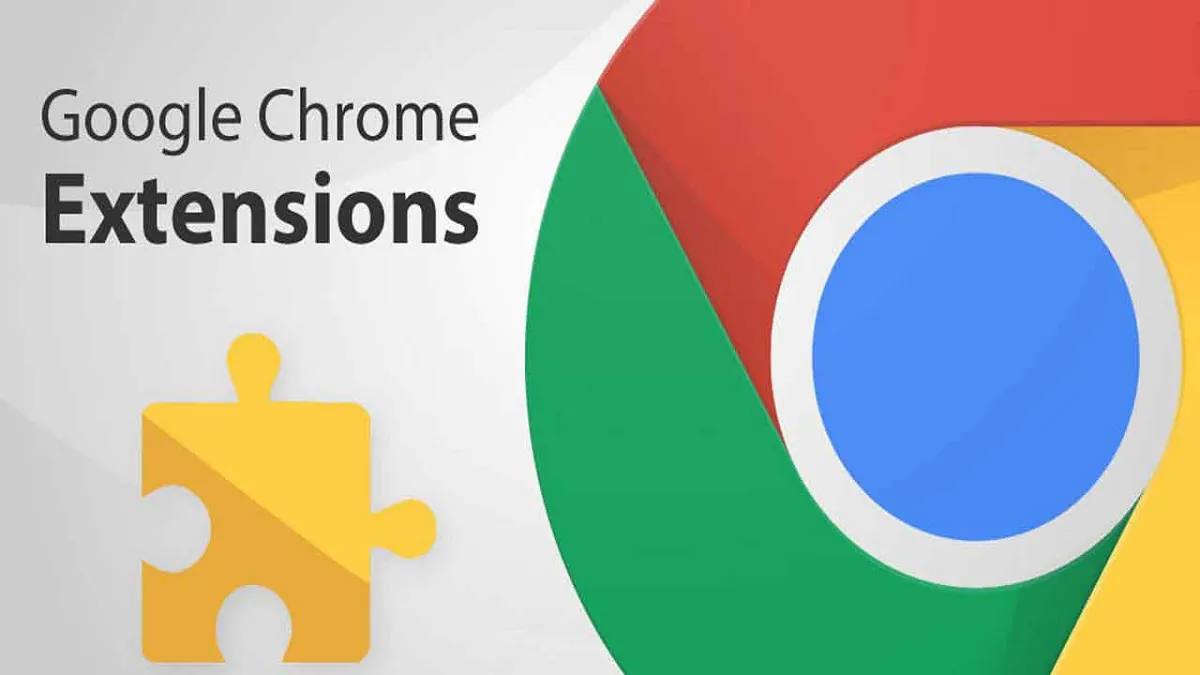
Једна од предности Гоогле Цхроме-а је могућност повећања његове функционалности и употребљивости уз помоћ бројних екстензија. Данас ћемо вам рећи како да инсталирате и управљате екстензијама у Гоогле Цхроме-у.
Сва подешавања и тестирање су обављени на лаптопу Huawei МатеБоок 14с, које је представништво љубазно обезбедило Huawei у Украјини.
Многи су чули за екстензије, већина их је чак користила, али не знају сви за њих. Понекад се корисници плаше да промене нешто у свом претраживачу, мислећи да ће то штетити стабилности и перформансама Гоогле Цхроме-а. Али није баш тако. Понекад екстензије помажу да максимално искористите прегледач, заштитите личне податке, брже пронађете информације које су вам потребне и, наравно, отарасите се досадних огласа.
Било која проширења претраживача су мали програми који вам омогућавају да додате нове функције. То су функције које програмер не намерава да имплементира или не жели да имплементира, јер нису у потпуности легалне.
Иако Гоогле Цхроме тренутно не ограничава инсталацију екстензија, морамо запамтити да понекад нема потребе да их инсталирате. Временом, сам претраживач пати од великог броја екстензија и бићемо приморани да га вратимо на фабричка подешавања или уклонимо непотребна проширења.
Главна функција проширења је да смањи број корака које треба да предузмемо да бисмо извршили одређену радњу. Укратко, то је као макро коме су се раније додељивале радње које обавља екстензија коју смо преузели.
Да бисте користили екстензију, прво морате да посетите веб локацију на којој желите да извршите радњу, а затим кликните на икону која представља проширење десно од траке за адресу. Сада ће екстензија аутоматски почети да извршава додељени задатак.
Званично проширење за Гоогле Цхроме можете да преузмете из Цхроме веб продавнице или из извора које познајете и којима верујете. Међутим, пре инсталирања, требало би да се уверите да је безбедно и да обратите дужну пажњу и проверите веб локацију програмера да ли постоји. Такође можете ближе погледати оцене или чак потражити изворни код ако сте толико склони.
Ако и даље верујете званичној Гоогле Сторе-у, препоручујемо да преузмете и инсталирате проширења одатле.
Да бисте то урадили, потребно је да извршите неколико једноставних корака:
Када престанете да користите екстензију и не планирате да је више користите, можете да онемогућите оне непотребне. Иако је боље да га трајно уклоните из нашег претраживача да бисте избегли проблеме са другим програмима који могу бити у сукобу са непотребним проширењем.
Постоји једноставан начин да уклоните непотребно проширење:
Али понекад корисници имају много екстензија и нису сви постављени поред траке са обележивачима. У овом случају:
Ако је број екстензија које сте инсталирали у прегледачу веома велики, можда је време да почнете да чистите или деактивирате она која вам нису потребна. Такође ће вам помоћи да све екстензије које користимо ставите на крај траке за адресу. Тада не морате да кликнете на стрелицу падајућег менија да бисте приступили свим инсталираним екстензијама.
За ово:
Екстензије, као и свака апликација, могу престати да раде у неком тренутку - било због сукоба са другим екстензијама или из других, непознатих разлога. Гоогле Цхроме нам омогућава да поправимо екстензију пре него што је деинсталирамо и поново инсталирамо.
За ово вам је потребно:
Прочитајте такође:
Ostavite komentar